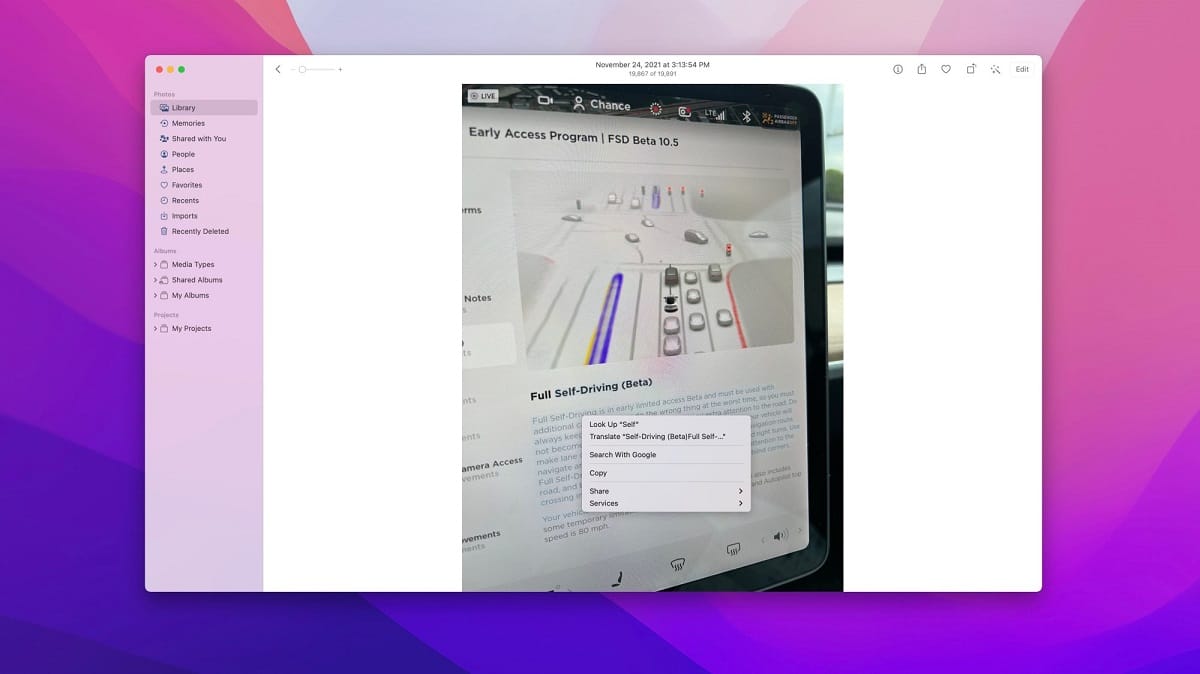
Një nga veçoritë e reja të shtuara në iOS ishte Live Text. Një kalim i vërtetë. Nëse e keni provuar tashmë, do ta dini. Nëse nuk e keni bërë ende, ju inkurajoj ta bëni dhe do të shihni se si, duke e drejtuar kamerën drejt çdo teksti, ai kapet dhe më pas mund të kopjoni gjithçka ose të zgjidhni një pjesë të tij dhe ta përdorni për atë që ju përshtatet më së miri. . Ka kuptim ta përdorni në iPhone, por edhe në Mac. Mësoni se si ta përdorni këtë veçori në kompjuterin tuaj Apple.
Tekst i drejtpërdrejtë në thelb njeh tekstin në imazhe dhe e bën atë ndërveprues, ashtu si teksti tradicional.
Para se të filloni, mbani në mend se kur Apple njoftoi për herë të parë Live Text për macOS Monterey në WWDC në qershor, tha se funksioni do të jetë i disponueshëm vetëm në Mac me procesorë Apple Silicon. Më pas, gjatë ciklit të testimit beta gjatë verës, ai gjithashtu zgjeroi disponueshmërinë për Mac të mundësuar nga Intel.
Kjo do të thotë që Live Text është i disponueshëm në çdo Mac që mund të ekzekutojë macOS Monterey. Kjo përfshin modelet MacBook Air që datojnë nga 2015, modelet MacBook Pro që datojnë nga 2015, MacBook 12 inç nga 2016 dhe 2017, iMac Pro, modelet iMac nga 2015 e më vonë, mac mini nga 2014 e më vonë, dhe Mac Pro nga 2013 dhe 2019. Aktualisht, Live Text mbështet anglisht, kinezisht, frëngjisht, italisht, gjermanisht, portugalisht dhe spanjisht.
Në macOS Monterey, funksioni Live Text funksionon në aplikacionin Photos, Safari, Quick Look dhe ndërfaqen e pamjes së ekranit. Ne mund të hapim një imazh në aplikacionin Photos dhe Live Text do të aktivizohet për të njohur çdo tekst në imazh dhe për t'ju lejuar të ndërveproni me të. Nuk ka nevojë të hapni kamerën. Sipas Apple:
Teksti është tani plotësisht interaktive në të gjitha fotot tuaja, kështu që mund të përdorni veçori si kopjimi dhe ngjitja, kërkimi dhe përkthimi. Teksti i drejtpërdrejtë funksionon në Photos, Screenshot, Quick Look dhe Safari.
Ajo që duhet të bëjmë është thjesht të lëvizim kursorin mbi tekst siç do të bënit tekstin në një dokument Pages ose Word. Pasi të keni theksuar tekstin në fjalë, ne mund ta kopjojmë/ngjitim atë. Ne gjithashtu mund të klikojmë me të djathtën mbi të për të përdorur funksionet e kërkimit ose të përkthimit. Edhe pse nuk mund të harrojmë funksionin e ri të kërkimit vizual.
Lehtë e vërtetë. Është automatik. Mac-i ynë e njeh tekstin për ne, por ne jemi ata që duhet të përdorim aplikacionin që është vërtet shumë funksional.